Es gibt mehrere Optionen zur Anzeige der Komponententransparenz, wenn Sie eine Komponente (ein Teil oder eine Unterbaugruppe) im Kontext einer Baugruppe bearbeiten. Diese Einstellungen wirken sich nur auf die Komponenten aus, die nicht bearbeitet werden.
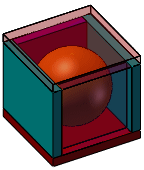
|
Die folgenden Abbildungen zeigen die Ergebnisse der Anwendung verschiedener Einstellungen während des Bearbeitens der Kugel in dieser Baugruppe. Die Kugel ist völlig von Blöcken umschlossen, von denen einige Transparenz als eine Komponenteneigenschaft haben.
|